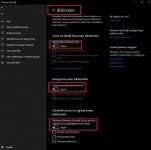Windows 10 Windows kişisel bilgisayarınızı korudu çözümü.
Windows 10 program kurulumunda Windows kişisel bilgisayarınızı korudu uyarısı nasıl çözülür. Windows uyarmasın istiyorsanız komple kapatın.
Windows 10 Smartscreen özellikle internetten indirdiğimiz exe (kurulum) dosyalarını açarken Windows kişisel bilgisayarınızı korudu. Windows Defender SmartScreen tanınmayan bir uygulamanın başlamasını engelledi. Bu uygulamayı çalıştırmak bilgisayarınızın güvenliğini tehlikeye sokabilir. uyarısı verir.
Bu uyarıyı o exe dosyası için bir seferlik es geçebilir veya Windows’un bu şekilde uyarı vermesini komple kapatabilirsiniz.
Bu konuda Windows kişisel bilgisayarınızı korudu uyarısını geçme ve Windows kişisel bilgisayarınızı korudu uyarısı vermesin ayarları anlatılmaktadır.
Windows kişisel bilgisayarınızı korudu çözümü
Windows kişisel bilgisayarınızı korudu uyarısını sadece o an kullanmış olduğunuz dosya için kapatmak için,
- Windows kişisel bilgisayarınızı korudu penceresinde Ek bilgi yazan kısma tıklayın.

- Ek bilgiye tıkladığınızda, Çalıştırma yazan alt kısımda Yine de çalıştır uyarısı gözükecektir, Yine de çalıştır yazısına tıklayın.
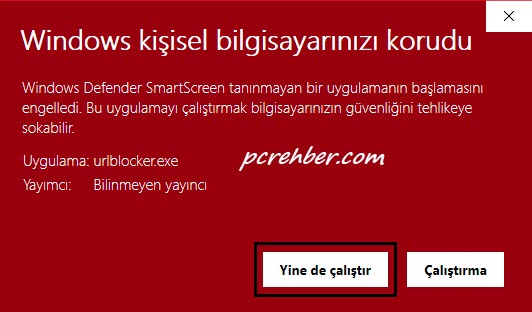
Bu işlem sadece o anki kullanmış olduğunuz exe dosyasına izin verir.
Windows kişisel bilgisayarınızı korudu uyarısı kaldırma
Windows 10 Windows kişisel bilgisayarınızı korudu uyarısını hiç vermesin istiyorsanız Windows Defender SmartScreen’i kapatmanız gerekir.
Windows Defender SmartScreen kapatma işlemi için,
- Windows tuşu
 + I tuşlarını kullanarak veya Başlangıça sağ tıklayıp Ayarları açın.
+ I tuşlarını kullanarak veya Başlangıça sağ tıklayıp Ayarları açın. - Ayarlarda Güncelleştirme ve Güvenlik seçeneğini açın.
- Güncelleştirme ve Güvenlikte sol kısımda listelenen Windows Güvenliği’ne tıklayın.
- Windows Güvenliği sekmesinde, Windows Güvenliği’ni aç seçeneğine tıklayın.

- Windows Güvenliği (Windows Defender ) penceresinde, Uygulama ve tarayıcı denetimi seçeneğine tıklayın.
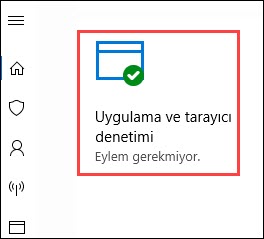
- Uygulama ve tarayıcı denetimi penceresinde, Uygulamaları ve dosyaları denetleyin başlığı altındaki seçenekleri Kapalı olarak seçin. Kapalı seçtiğinizde Uygulamaları ve dosyaları denetleme kapalıdır. Cihazınız savunmasız olabilir yazan kısımda Kapat yazısına tıklayın.
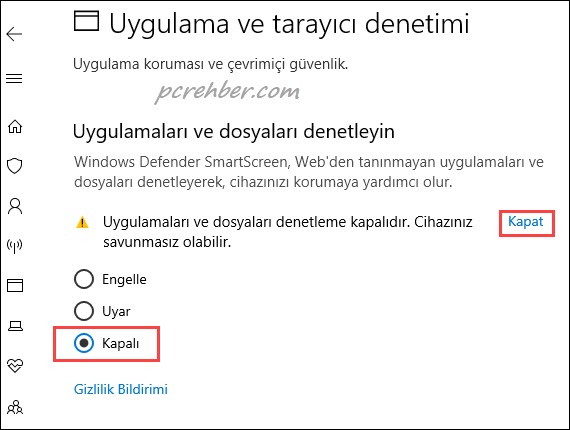
- Windowsta Web tarayıcınız Microsoft Edge ise, Microsoft Edge için SmartScreen kısmınıda Kapalı konuma getirin. Kapalı seçtiğinizde Uygulamaları ve dosyaları denetleme kapalıdır. Cihazınız savunmasız olabilir yazan kısımda Kapat yazısına tıklayın.
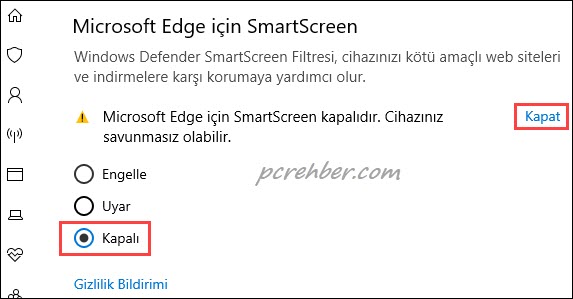
Windows Defender ( Windows Güvenliği ) ni kapatın.
Artık Windows 10 Windows kişisel bilgisayarınızıı korudu şeklinde uyarı vermeyecektir. İnternetten indirmiş olduğunuz program veya oyunları kurarken herhangi bir uyarı olmayacaktır.
Tekrardan SmartScreen’i aktifleştirmek isterseniz, yukarıda anlattığımız ve kapalı olarak ayarladığımız seçenekleri uyar şeklinde değiştirebilirsiniz.